"Использовал при переходе из The Bat к Outlook, спасибо."
"Сделал все, что хотел. Спасибо!"
"Воспользовался программой, успешно конвертировал MBOX'ы в PST."
|
Объединение PST файлов
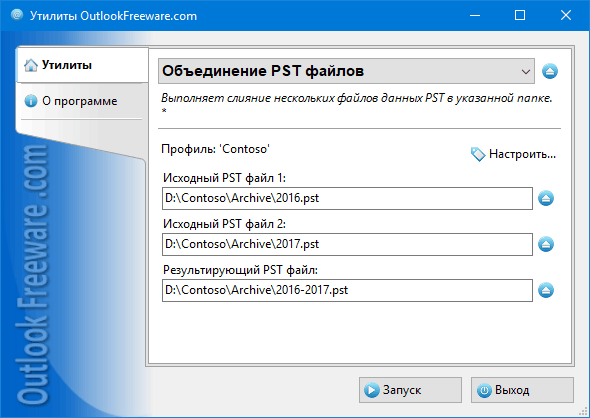
|
|
Вы можете скачать бесплатную ограниченную версию ниже на странице
|
Иногда требуется объединить несколько ваших файлов данных Outlook PST в один. Это могут быть архивы или просто несколько PST файлов из разных профилей Outlook. Стандартными средствами Outlook выполнить такое объединение очень сложно, особенно, если PST файлов много или объединять файлы надо часто. Такие ручные операции чреваты ошибками и потерей данных. Наша утилита автоматически соединяет несколько PST файлов в один или несколько новых PST файлов данных. Она может работать как с подключенными к Outlook PST файлами, так и с любыми PST файлами на вашем диске или сетевом ресурсе.
Ключевые преимущества утилиты:
- Объединение абсолютно безопасно для ваших PST файлов. Утилита ничего не меняет, а лишь создает новые PST файлы.
- Работает с PST файлами любого размера, поддерживаемого Outlook, без ограничений на количество папок и сообщений.
- При необходимости, разбивает объединенные PST файлы на части по размеру.
- Предоставляет фильтр по типу папок. Например, вы можете объединить только папки контактов Outlook или только календари из разных PST файлов.
- Умеет пропускать или заменять дубликаты. Это позволяет объединять одни и те же PST файлы несколько раз, без образования дубликатов в новых файлах. Такой режим полезен при резервном копировании из нескольких PST файлов.
- Поддерживает макросы именах сохраняемых файлов и папок внутри PST файлов. Для объединенного PST файла можно указать имя папки, в этом случае папки из исходных PST файлов будут созданы этой папке.
- Пропуск удаленных элементов. Чтобы не копировать лишние данные при объединении PST файлов, вы можете пропустить удаленные элементы. При этом, папка «Удаленные» и все вложенные папки будут пропущены при объединении PST файлов.
- Подробный отчет о результатах работы. После окончания объединения вы получите отчет, где указано, сколько элементов скопировано, пропущено или заменено для каждого PST файла.
Чтобы объединить несколько PST файлов Outlook, выберите папку с PST файлами на вашем диске или сетевом ресурсе, укажите имя создаваемого файла и запустите утилиту. В случае необходимости, включите режим обработки вложенных папок, путь к папке в новом PST файле, режимы пропуска удаленных элементов и дубликатов, а также установите фильтр по типу объединяемых папок Outlook. Также, вы можете ограничить максимальный размер создаваемого PST файла – в этом случае может быть создано несколько файлов.
Для указания пути новых PST файлов можно использовать макросы. Это позволяет сортировать сообщения или контакты (а также, другие элементы Outlook) из старых PST файлов в новые по датам, отправителям, получателям и другим критериям. Если PST файл с полученным именем уже существует, будет использован он. Если такого файла нет, будет создан новый PST файл, куда будут скопированы данные из исходных файлов. Используя макросы в имени новых файлов, можно раскладывать сообщения, контакты, задачи, заметки, элементы календаря и журнала из одних PST файлов в другие, в зависимости от значений полей исходных элементов Outlook. Например, можно создавать отдельные PST файлы, используя дату сообщения, часть темы, отправителей, получателей, части адресов и другие.
Использование командной строки в пакетных файлах и скриптах позволяет автоматизировать объединение PST файлов, а также выполнять объединение по расписанию.
![OutlookFreeware.com Outlook Ribbon]()
|
|
Все утилиты с легкостью встраиваются в Outlook (опционально)
|
* Эта утилита предназначена только для некоммерческого домашнего использования. Она не работает в доменном окружении. Часть описываемых функций и поддержка доменного окружения доступны только в расширенной версии утилиты. Бесплатная версия может иметь дополнительные ограничения.
|
Как объединить PST файлы Outlook?
Несколько простых шагов для соединения двух PST файлов данных Outlook в один, используя бесплатную утилиту.
|
|
Полезные статьи из нашего блога:
|
|
Другие полезные утилиты:
|
|
|
|
Скачать расширенную версию утилиты "Объединение PST файлов для Outlook"
|
|
Скачать бесплатную ограниченную утилиту "Объединение PST файлов для Outlook"
Версия 5.0, выпущена 16.09.2024
Системные требования:
Microsoft Office Outlook 365, Outlook 2021, Outlook 2019, Outlook 2016, Outlook 2013, Outlook 2010, Outlook 2007.
Microsoft Windows 11, Windows 10, Windows 8/8.1, Windows 7, Windows Vista, Windows XP SP3.
Менеджер утилит OutlookFreeware требуется для установки и запуска этой утилиты.
|
|
Объединение файлов Outlook PST без дубликатов
Хранить различные данные почтового ящика Outlook в отдельных PST-файлах очень удобно. Но со временем у пользователей накапливается множество разрозненных файлов данных. Тогда по различным причинам может потребоваться их объединение.
Перенос папок Outlook на новый компьютер
Microsoft Outlook позволяет перенести информацию на другой компьютер с помощью файлов данных PST, или синхронизируя учетную запись с сервером электронной почты. Но что делать, если нужно переместить лишь некоторые папки с данными в почтовый ящик на новый компьютер?
Объединение папок в Outlook
При разветвленной структуре папок Outlook у пользователей часто появляется задача объединить папки из разных учетных записей электронной почты или внутри них. Давайте найдем простой способ решить эту задачу.
Как перемещать папки в Outlook
В Microsoft Outlook можно создать удобную разветвленную структуру папок для организованного хранения сообщений, контактов, событий календаря и других элементов почтового ящика. Эти папки можно перемещать внутри учетных записей и между ними. В этой статье расскажем о ручных и автоматических способах перемещения папок в профиле Outlook.
Как перемещать сообщения между папками Outlook
В Outlook можно настроить правила, по которым сообщения будут автоматически распределяться по созданным папкам. Но для перемещения сообщений и изменения структуры папок Outlook не предлагает автоматических инструментов. Посмотрим, как можно перемещать или копировать электронную почту вручную и альтернативными способами.
Дальше в блоге...
![110 Power Add-Ins for Outlook]()
|